فہرست کا خانہ
کینوا پر ویڈیو پروجیکٹ میں آڈیو یا میوزک شامل کرنے کے لیے، بس اپنا مطلوبہ کلپ اپ لوڈ کریں یا لائبریری سے پہلے سے ریکارڈ شدہ کلپ استعمال کریں اور اسے اپنے کینوس میں شامل کریں۔ آپ تمام آڈیو پر کلک کرکے اور اپنے پورے پروجیکٹ کے اثرات کو ایڈجسٹ کرکے ترمیم کرسکتے ہیں۔
تمام خواہشمند ویڈیو ایڈیٹرز کو کال کرنا! ہیلو وہاں میرا نام کیری ہے، اور میں آپ کے ساتھ کینوا نامی ویب سائٹ کا استعمال کرتے ہوئے بہترین پراجیکٹس بنانے کے لیے تمام تجاویز، چالوں اور اقدامات کا اشتراک کرنے کے لیے حاضر ہوں۔ اگرچہ مجھے ذاتی طور پر پوسٹرز، انفوگرافکس اور دیگر اسٹیل میڈیا بنانا پسند ہے، آپ اس پلیٹ فارم کو اپنی ویڈیو کی ضروریات کے لیے بھی استعمال کر سکتے ہیں!
اس پوسٹ میں، میں بتاؤں گا کہ آپ اپنے ویڈیو پروجیکٹس میں موسیقی یا آڈیو کیسے شامل کر سکتے ہیں۔ کینوا پر اگر آپ سوشل میڈیا، مارکیٹنگ کی مہمات، یا شخصی پروجیکٹس کے لیے تخلیق کرنا چاہتے ہیں، تو یہ ایک ایسی خصوصیت ہے جو آپ کے کام کو آپ کے انداز اور ضروریات سے مماثل بنائے گی اور اپنی مرضی کے مطابق بنائے گی۔
ان میں حسب ضرورت آڈیو شامل کرکے ویڈیوز؟بہت اچھا! آئیے اس میں غوطہ لگائیں!
کلیدی ٹیک وے
- اگر آپ کینوا پر ویڈیو پروجیکٹ میں آڈیو شامل کرنا چاہتے ہیں، تو آپ یا تو وہ کلپس استعمال کرسکتے ہیں جو کینوا لائبریری میں موجود ہیں یا اپنا پہلے سے ریکارڈ شدہ اپ لوڈ کرسکتے ہیں۔ پلیٹ فارم پر آڈیو۔
- آپ ویب سائٹ پر ویڈیو ٹیمپلیٹ تلاش کرکے اور اس میں ترمیم کرکے شروع سے ایک ویڈیو پروجیکٹ بنا سکتے ہیں یا ایک نیا ڈیزائن بنائیں بٹن پر کلک کرکے ویڈیو اپ لوڈ کرسکتے ہیں۔ اور آپ کی ویڈیو فائل کو درآمد کرناکام کرنے کے لیے۔
- ایک بار جب آپ اپنے پروجیکٹ میں آڈیو یا میوزک شامل کر لیتے ہیں، تو آپ دورانیہ، ٹرانزیشن اور اثرات کو ایڈجسٹ اور ایڈٹ کرنے کے لیے کینوس کے نیچے اس پر کلک کر سکتے ہیں۔
ویڈیوز میں ترمیم اور آڈیو شامل کرنے کے لیے کینوا کا استعمال کیوں کریں
کیا آپ جانتے ہیں کہ یوٹیوب جیسی ویب سائٹس پر اپنا کام پوسٹ کرنے والے ویڈیو تخلیق کاروں کے لیے سب سے زیادہ استعمال ہونے والا پلیٹ فارم Canva ہے؟ یہ شاید اس لیے ہے کہ پلیٹ فارم نیویگیٹ کرنا بہت آسان ہے اور کچھ شاندار ایڈیٹنگ آپشنز کی اجازت دیتا ہے، یہاں تک کہ ان لوگوں کے لیے بھی جو ابھی اپنے سفر کا آغاز کر رہے ہیں!
دستیاب مختلف قسم کی تخصیصات کے ساتھ، صارفین اپنی آوازوں سے مماثل آوازوں کا انتخاب کر سکتے ہیں۔ یا تو ان کے اپنے آڈیو کلپس کو منسلک کرکے یا پہلے سے لائسنس یافتہ کلپس والی میوزک لائبریری میں اسکرول کرکے۔
اس کے علاوہ، ان آوازوں کو اپنے ویڈیوز میں شامل کرنے کے لیے کینوا کا استعمال کرتے ہوئے، آپ کو اس میں ترمیم کرنے کی پیشہ ورانہ صلاحیت دی جاتی ہے۔ حجم کو ایڈجسٹ کرکے، ٹرانزیشن لاگو کرکے، اور اسے صحیح جگہ پر رکھ کر!
اپنے کینوا پروجیکٹس میں موسیقی یا آڈیو کیسے شامل کریں
ویڈیو میں موسیقی اور آڈیو شامل کرنے کی صلاحیت پروجیکٹس کینوا پر واقعی ایک عمدہ خصوصیت ہے۔ اس عنصر کو اپنے پروجیکٹس میں شامل کرنے کے اقدامات کافی آسان ہیں اور آپ اپنی پہلے سے ریکارڈ شدہ موسیقی بھی شامل کر سکتے ہیں!
کینوا پر اپنے ویڈیوز میں آڈیو اور موسیقی شامل کرنے کا طریقہ سیکھنے کے لیے ان مراحل پر عمل کریں:
<0 مرحلہ 1:سب سے پہلے آپ کو کینوا میں ان اسناد کا استعمال کرتے ہوئے لاگ ان کرنا ہوگا جو آپہمیشہ اپنے اکاؤنٹ میں سائن ان کرنے کے لیے استعمال کریں۔ ہوم اسکرین پر، پلیٹ فارم کے اوپری حصے میں سرچ بار پر جائیں۔مرحلہ 2: کلیدی لفظ تلاش کرکے ویڈیو ٹیمپلیٹ کا انتخاب کریں جسے آپ اپنی ویڈیو بنانے کے لیے استعمال کرنا چاہتے ہیں۔ سرچ بار میں۔ اس فارمیٹ کی قسم کو ذہن میں رکھیں جس میں آپ اپنی تخلیق کو برقرار رکھنا چاہتے ہیں، چاہے وہ YouTube، TikTok، Instagram، وغیرہ کے لیے ہو)

آپ کے پاس نیویگیٹ کرکے اپنی ویڈیو اپ لوڈ کرنے کا اختیار بھی ہے۔ ویب سائٹ کے اوپری دائیں جانب ایک ڈیزائن بنائیں بٹن پر، اس پر کلک کریں، اور پھر ایک ویڈیو درآمد کریں جس طرح کام کرنا ہے۔

مرحلہ 3 : ایک بار جب آپ نے ایک نیا کینوس کھول لیا یا وہ ویڈیو اپ لوڈ کر لیا جس میں آپ ترمیم کرنا چاہتے ہیں، تو یہ آپ کے آڈیو اور موسیقی میں شامل کرنے کا وقت ہے! (اگر آپ ایک ایسی ویڈیو استعمال کر رہے ہیں جس میں ایک سے زیادہ کلپس ہیں، تو آپ کو اپنے ویڈیو کو ایک ساتھ الگ کرنے کے لیے پہلے اپنے کلپس کو اسکرین کے نیچے ٹائم لائن میں ترتیب دینا چاہیے۔)
مرحلہ 4: نیویگیٹ کریں۔ آڈیو یا موسیقی تلاش کرنے کے لیے اسکرین کے بائیں جانب مین ٹول باکس میں جائیں۔ آپ یا تو اپ لوڈز بٹن پر کلک کر سکتے ہیں اور وہ آڈیو اپ لوڈ کر سکتے ہیں جسے آپ شامل کرنا چاہتے ہیں یا کینوا لائبریری میں عناصر ٹیب میں تلاش کر سکتے ہیں۔ (اس بات کو یقینی بنائیں کہ آپ ان آڈیو کلپس کو حاصل کرنے کے لیے آڈیو آپشن پر کلک کرتے ہیں!)

(بس یہ بات ذہن میں رکھیں کہ کوئی بھی آڈیو کلپس یا عناصر جن کا تاج منسلک ہے۔ اس کے نیچے تک صرف استعمال کرنے کے لیے دستیاب ہے۔ایک ادا شدہ کینوا پرو سبسکرپشن اکاؤنٹ۔)
مرحلہ 5: اس آڈیو پر کلک کریں جسے آپ اپنے پروجیکٹ میں شامل کرنا چاہتے ہیں، اور اسے آپ کے کام میں شامل کر دیا جائے گا۔ آپ اپنے کینوس کے نیچے آڈیو کی لمبائی دیکھیں گے۔ آپ اسے پوری ویڈیو میں شامل کر سکتے ہیں یا ارغوانی آڈیو ٹائم لائن کے آخر میں کلک کر کے اسے مخصوص حصوں پر لاگو کر سکتے ہیں اور اسے اپنی ضروریات کے مطابق کرنے کے لیے گھسیٹ سکتے ہیں۔

آپ اس کی لمبائی بھی دیکھ سکیں گے۔ کلپ کے ساتھ ساتھ آپ کی سلائیڈز (اور کل ویڈیو) کینوس کے نیچے۔ یہ اس وقت مددگار ثابت ہوتا ہے جب آپ یہ یقینی بنانا چاہتے ہیں کہ آپ کا آڈیو آپ کے پروجیکٹ کے مخصوص حصوں کی مدت سے مماثل ہے!

مرحلہ 6: اگر آپ براہ راست پر آڈیو ریکارڈ کرنا چاہتے ہیں۔ کینوا پلیٹ فارم، مین ٹول باکس میں اپ لوڈز ٹیب پر جائیں اور اس بٹن پر کلک کریں جس پر خود کو ریکارڈ کریں کا لیبل لگا ہے۔

ایک بار جب آپ اس بٹن پر کلک کریں کینوا کو آپ کے آلے پر مائیکروفون استعمال کرنے کی اجازت دینے کے لیے ایک پاپ اپ ظاہر ہوگا۔ اپنے مائیکروفون کے استعمال کی منظوری دیں اور آپ آڈیو کلپس ریکارڈ کر سکیں گے جو کہ آپ کی لائبریری اور کینوس میں شامل ہو جائیں گے!

مرحلہ 7: اگر آپ تبدیل کرنا چاہتے ہیں آڈیو کا وہ حصہ جو سلائیڈ یا پروجیکٹ پر لاگو ہوتا ہے، آڈیو ٹائم لائن پر کلک کریں اور آپ کو کینوس کے اوپر ایک بٹن نظر آئے گا جس کا لیبل ایڈجسٹ کریں۔
اس بٹن پر کلک کریں اور آپ اپنے پروجیکٹ کے اندر آڈیو ٹائم لائن کو گھسیٹنے کے قابل ہو جائیں گے تاکہ مختلف لاگو کریں۔اپنے مطلوبہ علاقے میں موسیقی یا کلپ کا حصہ۔


مرحلہ 8: جب آپ آڈیو ٹائم لائن پر کلک کریں گے، تو آپ کو ایک اور بٹن بھی اوپر نظر آئے گا۔ کینوس کا جس پر آڈیو ایفیکٹس کا لیبل لگا ہوا ہے۔ آپ اس پر کلک کر سکتے ہیں اگر آپ اس وقت کو ایڈجسٹ کرنا چاہتے ہیں جب آپ کا آڈیو ختم یا ختم ہو جائے، ہموار ٹرانزیشنز بنائیں۔

مرحلہ 9: ایک بار جب آپ اپنا پروجیکٹ، اپنی اسکرین کے اوپری دائیں جانب شیئر کریں بٹن پر جائیں اور اس پر کلک کریں۔ آپ اپنے ویڈیو کو محفوظ کرنے کے لیے فائل کی قسم، سلائیڈز اور دیگر آپشنز کا انتخاب کر سکیں گے۔ ہم تجویز کرتے ہیں کہ اسے ایک MP4 فائل کی قسم کے طور پر محفوظ کریں!
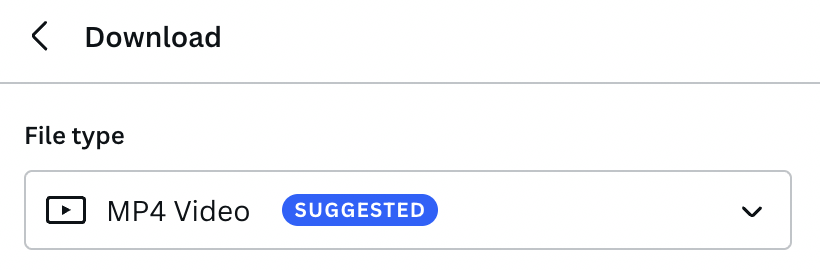
حتمی خیالات
اپنے کینوا پروجیکٹس میں مختلف قسم کے آڈیو اپ لوڈ کرنے کے قابل ہونا ایک بہترین ٹول ہے۔ ، کیونکہ آپ کے کام میں آواز شامل کرنا واقعی اسے زندہ کر سکتا ہے! چاہے آپ پلیٹ فارم پر موجود لائبریری کا استعمال کر رہے ہوں، پائی گئی فائلوں کو اپ لوڈ کرنا چاہیں، یا اپنی آواز، موسیقی یا صوتی اثرات کو بھی ریکارڈ کرنا چاہیں- اس خصوصیت کے ساتھ آسمان کی حد ہے!
کیا آپ نے کبھی ویڈیو بنانے یا ترمیم کرنے کے لیے کینوا کا استعمال کیا ہے، خاص طور پر آڈیو یا میوزک کلپس کو شامل کر کے؟ ہم آپ کے خیالات اور پروجیکٹ کی مثالیں سننا پسند کریں گے! اس کے علاوہ، اگر آپ کے پاس پلیٹ فارم پر آڈیو کلپس کے ساتھ کام کرنے کے لیے کوئی نکات یا ترکیبیں ہیں، تو براہ کرم نیچے تبصرے کے سیکشن میں ان کا اشتراک کریں!

